Đăng bởi Admin | 30/5/13 | 0 nhận xét
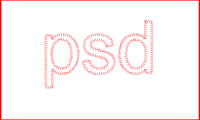
1 - Bấm Ctrl - N để tạo file mới kích thước 50px x 100px, độ phân giải 72ppi.
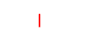 3 - Bấm Ctrl - T, trên thanh tùy chọn nhập giá trị góc xoay là 15.Xong bấm Ctrl - J để nhân đôi layer sau đó bấm Ctrl - T và click chuột phải vào file ảnh chọn Flip Horizontal, sắp xếp lại để có hình chữ V như ảnh minh họa sau:
3 - Bấm Ctrl - T, trên thanh tùy chọn nhập giá trị góc xoay là 15.Xong bấm Ctrl - J để nhân đôi layer sau đó bấm Ctrl - T và click chuột phải vào file ảnh chọn Flip Horizontal, sắp xếp lại để có hình chữ V như ảnh minh họa sau:
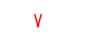 Các bạn cũng có thể dùng công cụ tạo Text (Horizontal Type Tool) và nhập vào chữ V sử dụng loại font chữ trơn nét mảnh, mục đích của chúng ta là tạo ra một đối tượng hình chữ V.
Các bạn cũng có thể dùng công cụ tạo Text (Horizontal Type Tool) và nhập vào chữ V sử dụng loại font chữ trơn nét mảnh, mục đích của chúng ta là tạo ra một đối tượng hình chữ V.
4 - Dùng công cụ Crop (nhớ bấm nút Clear trước khi Crop) để crop ảnh giữ lại phần chữ V và loại bỏ các phần bên ngoài.
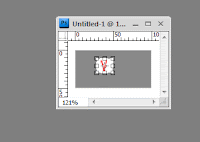 5 - Trên bảng layer, chọn cả hai "layer 1" và "layer 1 copy" xong bấm Ctrl - E để dán chúng lại thành một sau đó xóa lớp background ta sẽ có chữ V nằm trên nền trong suốt. Vào Menu lệnh chọn lệnh Edit \ Define Brush Preset.khi xuất hiện cửa sổ, bạn nhập tên là "Brush V".Lúc này khi chọn công cụ Brush trên thanh công cụ, thanh tùy chọn của cọ Brush V sẽ như sau:
5 - Trên bảng layer, chọn cả hai "layer 1" và "layer 1 copy" xong bấm Ctrl - E để dán chúng lại thành một sau đó xóa lớp background ta sẽ có chữ V nằm trên nền trong suốt. Vào Menu lệnh chọn lệnh Edit \ Define Brush Preset.khi xuất hiện cửa sổ, bạn nhập tên là "Brush V".Lúc này khi chọn công cụ Brush trên thanh công cụ, thanh tùy chọn của cọ Brush V sẽ như sau:
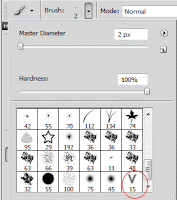 Close file ảnh lại không cần lưu, đến đây xem như chúng ta đã tạo xong nét cọ, giờ chỉ việc mang chúng ra sử dụng.
Close file ảnh lại không cần lưu, đến đây xem như chúng ta đã tạo xong nét cọ, giờ chỉ việc mang chúng ra sử dụng.
 7 - Cũng trên thanh tùy chọn, click chuột vào biểu tượng
7 - Cũng trên thanh tùy chọn, click chuột vào biểu tượng  sẽ bung ra cửa sổ Brush, các bạn thấy cọ V 15 mặc nhiên được chọn. Click chuột vào dòng Brush Tip Set và xác lập các thông số như sau:
sẽ bung ra cửa sổ Brush, các bạn thấy cọ V 15 mặc nhiên được chọn. Click chuột vào dòng Brush Tip Set và xác lập các thông số như sau:
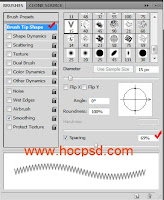 8 - Click chuột vào dòng Shape Dynamics, xác lập thông số như sau:
8 - Click chuột vào dòng Shape Dynamics, xác lập thông số như sau:
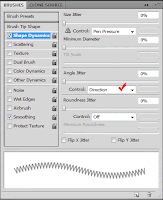 Đến đây các bạn có thể click vào nút
Đến đây các bạn có thể click vào nút  và chọn Close Tab Group để đóng cửa sổ brush.
và chọn Close Tab Group để đóng cửa sổ brush.
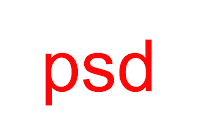 10 - Đến thời điểm này trên bảng layer sẽ có 2 layer, một là layer background và một là layer text tên PSD. Bấm giữ Ctrl và click vào hình thumbnails của layer Text để load vùng chọn, đồng thời nhấp nút "Create a new layer" để tạo thêm một layer mới nữa, mặc định sẽ là layer 1.
10 - Đến thời điểm này trên bảng layer sẽ có 2 layer, một là layer background và một là layer text tên PSD. Bấm giữ Ctrl và click vào hình thumbnails của layer Text để load vùng chọn, đồng thời nhấp nút "Create a new layer" để tạo thêm một layer mới nữa, mặc định sẽ là layer 1.
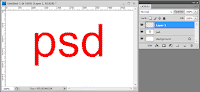 11 - Chuyển sang bảng PATH, click vào biểu tượng
11 - Chuyển sang bảng PATH, click vào biểu tượng  để chuyển vùng chọn thành đường Path, Path panel sẽ như sau:
để chuyển vùng chọn thành đường Path, Path panel sẽ như sau:
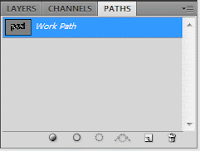 12 - Chuyển sang Layer Panel,click vào biểu tượng con mắt để ẩn layer PSD, chọn công cụ Pen (P) xong click chuột phải vào chữ PSD trên file ảnh chọn Stroke path .
12 - Chuyển sang Layer Panel,click vào biểu tượng con mắt để ẩn layer PSD, chọn công cụ Pen (P) xong click chuột phải vào chữ PSD trên file ảnh chọn Stroke path .
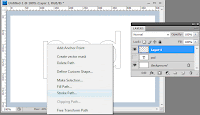 13 - Khi xuất hiện cửa sổ, chọn Brush cho stroke path.
13 - Khi xuất hiện cửa sổ, chọn Brush cho stroke path.
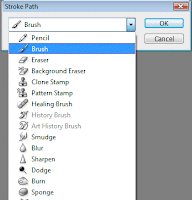 14 - Bấm Ctrl - H để ẩn đường path và kết quả sẽ như sau:
14 - Bấm Ctrl - H để ẩn đường path và kết quả sẽ như sau:
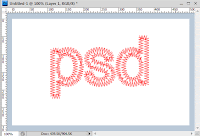 Các bạn thấy đường viền chữ còn hơi lớn, các bạn tìm hiểu xem chúng ta bắt đầu thực hiện chỉnh sửa lại từ bước nào để có được đường viền nhỏ như hình dưới đây (lưu ý các bạn có thể dùng tổ hợp phím Ctrl - Alt - Z để "trở về" nhiều bước), các bạn có thể tạo một nét cọ khác để thực tập.
Các bạn thấy đường viền chữ còn hơi lớn, các bạn tìm hiểu xem chúng ta bắt đầu thực hiện chỉnh sửa lại từ bước nào để có được đường viền nhỏ như hình dưới đây (lưu ý các bạn có thể dùng tổ hợp phím Ctrl - Alt - Z để "trở về" nhiều bước), các bạn có thể tạo một nét cọ khác để thực tập.
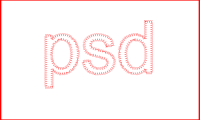
Theo: hocpsd.com - Thu thuat vi tinh
Trong bài hôm nay tôi sẽ trình bày với các bạn cách tạo ra một nét cọ cho riêng mình,đồng thời sử dụng nét cọ đó để tạo hiệu ứng chữ. Tuy kết quả được tạo ra rất bình thường nếu không nói là hơi xấu (hehe), nhưng qua đó các bạn sẽ biết thêm nhiều kỷ thuật Photoshop để sử dụng vào việc khác và đó chính là tiêu chí của Blog này. Chúng ta sẽ tạo ra sản phẩm như sau:
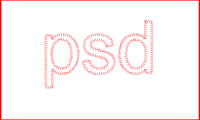
1 - Bấm Ctrl - N để tạo file mới kích thước 50px x 100px, độ phân giải 72ppi.
2 - Nhấp chuột vào nút "Creaye a new layer" trên bảng layer để tạo một layer mới, dùng công cụ Brush đường kính nét cọ 1px vẽ một đường thẳng ngắn như sau:
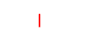 3 - Bấm Ctrl - T, trên thanh tùy chọn nhập giá trị góc xoay là 15.Xong bấm Ctrl - J để nhân đôi layer sau đó bấm Ctrl - T và click chuột phải vào file ảnh chọn Flip Horizontal, sắp xếp lại để có hình chữ V như ảnh minh họa sau:
3 - Bấm Ctrl - T, trên thanh tùy chọn nhập giá trị góc xoay là 15.Xong bấm Ctrl - J để nhân đôi layer sau đó bấm Ctrl - T và click chuột phải vào file ảnh chọn Flip Horizontal, sắp xếp lại để có hình chữ V như ảnh minh họa sau: 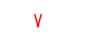 Các bạn cũng có thể dùng công cụ tạo Text (Horizontal Type Tool) và nhập vào chữ V sử dụng loại font chữ trơn nét mảnh, mục đích của chúng ta là tạo ra một đối tượng hình chữ V.
Các bạn cũng có thể dùng công cụ tạo Text (Horizontal Type Tool) và nhập vào chữ V sử dụng loại font chữ trơn nét mảnh, mục đích của chúng ta là tạo ra một đối tượng hình chữ V. 4 - Dùng công cụ Crop (nhớ bấm nút Clear trước khi Crop) để crop ảnh giữ lại phần chữ V và loại bỏ các phần bên ngoài.
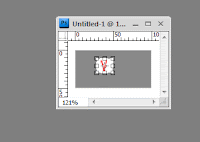 5 - Trên bảng layer, chọn cả hai "layer 1" và "layer 1 copy" xong bấm Ctrl - E để dán chúng lại thành một sau đó xóa lớp background ta sẽ có chữ V nằm trên nền trong suốt. Vào Menu lệnh chọn lệnh Edit \ Define Brush Preset.khi xuất hiện cửa sổ, bạn nhập tên là "Brush V".Lúc này khi chọn công cụ Brush trên thanh công cụ, thanh tùy chọn của cọ Brush V sẽ như sau:
5 - Trên bảng layer, chọn cả hai "layer 1" và "layer 1 copy" xong bấm Ctrl - E để dán chúng lại thành một sau đó xóa lớp background ta sẽ có chữ V nằm trên nền trong suốt. Vào Menu lệnh chọn lệnh Edit \ Define Brush Preset.khi xuất hiện cửa sổ, bạn nhập tên là "Brush V".Lúc này khi chọn công cụ Brush trên thanh công cụ, thanh tùy chọn của cọ Brush V sẽ như sau: 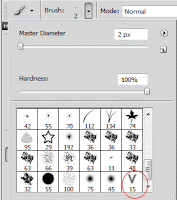 Close file ảnh lại không cần lưu, đến đây xem như chúng ta đã tạo xong nét cọ, giờ chỉ việc mang chúng ra sử dụng.
Close file ảnh lại không cần lưu, đến đây xem như chúng ta đã tạo xong nét cọ, giờ chỉ việc mang chúng ra sử dụng. - Dùng nét cọ tạo hiệu ứng Text.
6 - Bấm phím B để chọn công cụ Brush, trên thanh tùy chọn click vào biểu tượng  và chọn loại cọ là V mà chúng ta đã tạo ở phần trên,thanh tùy chọn sẽ như sau:
và chọn loại cọ là V mà chúng ta đã tạo ở phần trên,thanh tùy chọn sẽ như sau:
 và chọn loại cọ là V mà chúng ta đã tạo ở phần trên,thanh tùy chọn sẽ như sau:
và chọn loại cọ là V mà chúng ta đã tạo ở phần trên,thanh tùy chọn sẽ như sau:  7 - Cũng trên thanh tùy chọn, click chuột vào biểu tượng
7 - Cũng trên thanh tùy chọn, click chuột vào biểu tượng 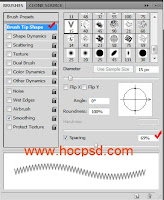 8 - Click chuột vào dòng Shape Dynamics, xác lập thông số như sau:
8 - Click chuột vào dòng Shape Dynamics, xác lập thông số như sau: 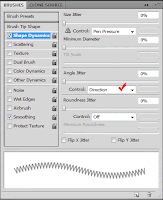 Đến đây các bạn có thể click vào nút
Đến đây các bạn có thể click vào nút
9 - Tạo mới file ảnh kích thước 500px x 300px, độ phân giải 72ppi, dùng công cụ Horizontal Type Tool tạo dòng text là PSD, font chữ là Arial (hoặc font nào đó tùy ý bạn) size khoảng 180pt, màu tùy ý.
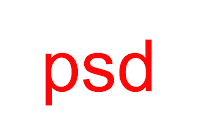 10 - Đến thời điểm này trên bảng layer sẽ có 2 layer, một là layer background và một là layer text tên PSD. Bấm giữ Ctrl và click vào hình thumbnails của layer Text để load vùng chọn, đồng thời nhấp nút "Create a new layer" để tạo thêm một layer mới nữa, mặc định sẽ là layer 1.
10 - Đến thời điểm này trên bảng layer sẽ có 2 layer, một là layer background và một là layer text tên PSD. Bấm giữ Ctrl và click vào hình thumbnails của layer Text để load vùng chọn, đồng thời nhấp nút "Create a new layer" để tạo thêm một layer mới nữa, mặc định sẽ là layer 1. 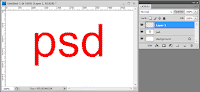 11 - Chuyển sang bảng PATH, click vào biểu tượng
11 - Chuyển sang bảng PATH, click vào biểu tượng 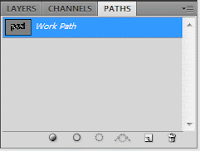 12 - Chuyển sang Layer Panel,click vào biểu tượng con mắt để ẩn layer PSD, chọn công cụ Pen (P) xong click chuột phải vào chữ PSD trên file ảnh chọn Stroke path .
12 - Chuyển sang Layer Panel,click vào biểu tượng con mắt để ẩn layer PSD, chọn công cụ Pen (P) xong click chuột phải vào chữ PSD trên file ảnh chọn Stroke path . 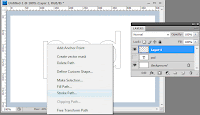 13 - Khi xuất hiện cửa sổ, chọn Brush cho stroke path.
13 - Khi xuất hiện cửa sổ, chọn Brush cho stroke path. 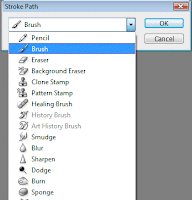 14 - Bấm Ctrl - H để ẩn đường path và kết quả sẽ như sau:
14 - Bấm Ctrl - H để ẩn đường path và kết quả sẽ như sau: 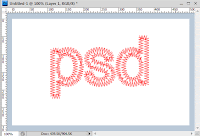 Các bạn thấy đường viền chữ còn hơi lớn, các bạn tìm hiểu xem chúng ta bắt đầu thực hiện chỉnh sửa lại từ bước nào để có được đường viền nhỏ như hình dưới đây (lưu ý các bạn có thể dùng tổ hợp phím Ctrl - Alt - Z để "trở về" nhiều bước), các bạn có thể tạo một nét cọ khác để thực tập.
Các bạn thấy đường viền chữ còn hơi lớn, các bạn tìm hiểu xem chúng ta bắt đầu thực hiện chỉnh sửa lại từ bước nào để có được đường viền nhỏ như hình dưới đây (lưu ý các bạn có thể dùng tổ hợp phím Ctrl - Alt - Z để "trở về" nhiều bước), các bạn có thể tạo một nét cọ khác để thực tập. 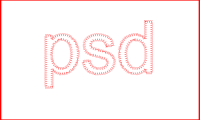
Theo: hocpsd.com - Thu thuat vi tinh





Không có nhận xét nào:
Đăng nhận xét
Cảm ơn bạn đã nhận xét !
Mã hóa Code- Bạn có thể chèn link vào nhận xét bằng thẻ: <a href="Link" rel="nofollow">Tên link</a>
- Tạo <b>Chữ đậm</b> và <i>Chữ ngiêng</i> cho nhận xét
- Hãy Chuyển đổi mã code trước khi chèn vào nhận xét
- Hãy bấm Theo dõi dưới chân trang để nhanh chóng nhận được phản hồi từ Thủ thuật vi tính
- Những nhận xét nào không lành mạnh hoặc chèn link spam sẽ bị xóa khỏi blog.